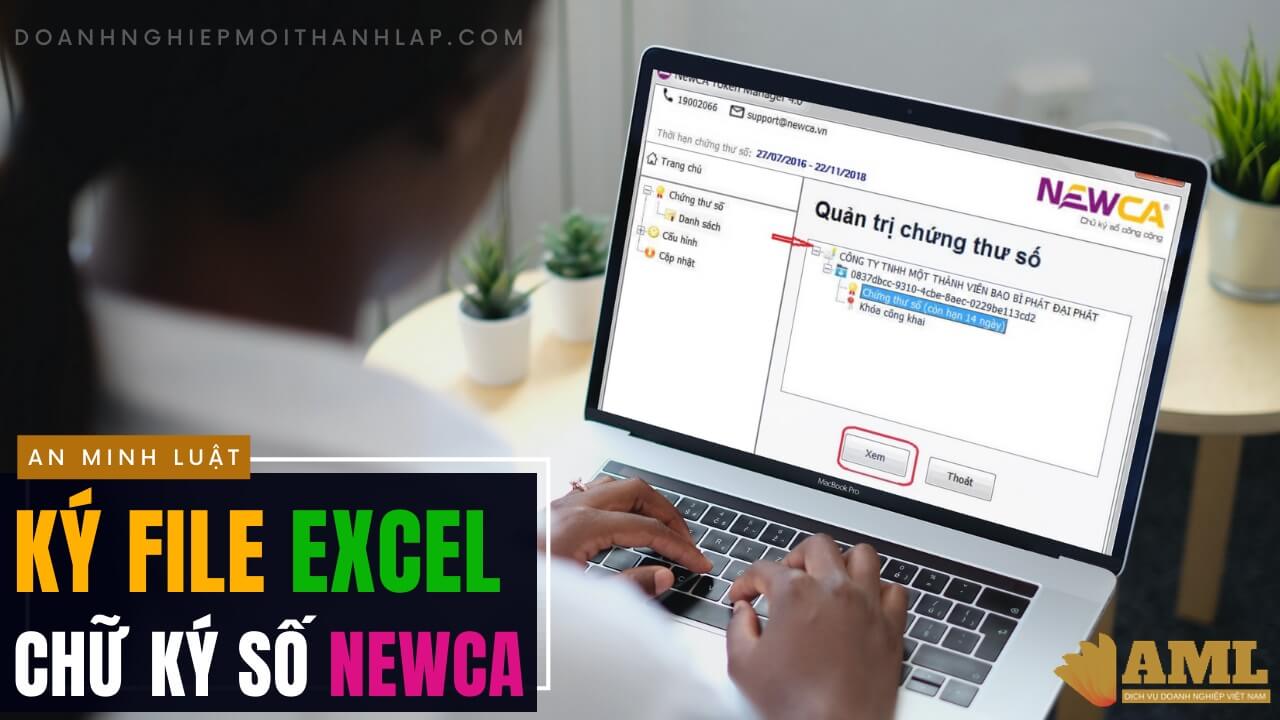
Cách ký số file Excel bằng Token NewCA mới nhất hiện tại thực hiện như thế nào? Cách ký chữ ký số NewCA trên file Excel được ứng dụng trong những trường hợp nào? Làm sao kiểm tra được chữ ký điện tử này hợp lệ trước khi gửi cho người nhận? Các lưu cần nắm để thực hiện thành công là gì? Tất cả sẽ được giải đáp trong bài viết này.
Xem thêm: Bảng giá chữ ký số NewCA giá rẻ
Xem thêm: Cách gia hạn chữ ký số New-CA
?Thông báo: Đại lý chữ ký số Luật An Minh chuyên thủ tục cấp mới/ gia hạn/ chuyển đổi dịch vụ chữ ký CA hơn 14 nhà mạng trên toàn quốc (bao gồm NewCA). Với giá cả phải chăng – dịch vụ tốt – chất hượng hỗ trợ nhanh chóng và tận tâm là yếu tốt hàng đầu An Minh Luật đề ra. Hãy liên hệ để được tư vấn báo giá chi tiết hơn theo số Hotline: 0968458575 (Zalo) nhé!
Tắm Tắt Nội Dung Chính
Hướng dẫn ký số file Excel bằng token NewCA
Cách này khi ký sẽ tạo chữ ký điện tử thẳng trên file Excel. Cách thực hiện cụ thể như sau:
?Bước 1: Phải cắm chữ ký số NewCA vào máy tính =>Mở file Excel cần ký điện tử.
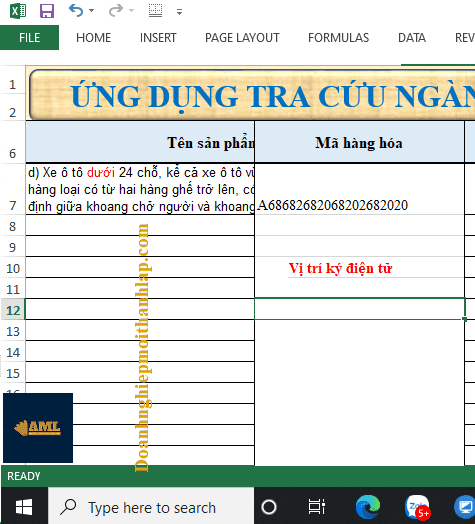
?Bước 2: Trên file Excel xác định vị trí hiện chữ ký => Tiếp theo nhấn “INSERT” sau đó Click đúp chuột chọn biểu tượng như bên dưới (cây bút văn bản)

?Bước 3: Nhập thông tin vào các trường trống ở hộp thoại (hình minh họa) => Nhấn “OK“

?Bước 4: Chữ ký mẫu đã hiển thị ở vùng chọn => Tiếp theo thực hiện tạo chữ ký điện tử bằng chứng thư số NewCA trên file Excel này bằng cách nhấp đúp chuột vào mẫu chữ ký.

?Bước 5: Điền tên công ty và tải logo thương hiệu => Nhấn “Select Image”
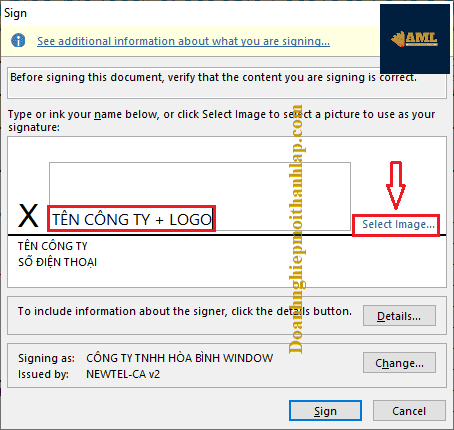
?Bước 6: Chọn “Browse” chuyển đến thư mục lưu trữ file trên máy tính.

?Bước 7: Tìm kiếm logo thương hiệu => nhấn chọn và tải lên.

?Bước 8: Nhấn “Sign” để ký số file Excel bằng Token NewCA

?Bước 9: Đăng nhập mật khẩu chữ ký số NewCA Token đang dùng để ký điện tử trên file Excel. => Nhấn “Đăng nhập“
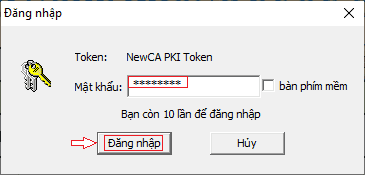
?Bước 10: Nhấn “Ok” để tạo chữ ký điện tử
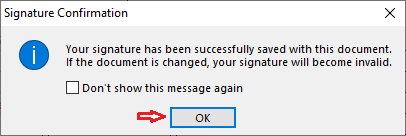
?Bước 11: Chữ ký được tạo thành công trên file Excel từ chứng thư số NewCA

?Bước 12: Nhấn “View” để xem chi tiết chứng thư số NewCA

?Bước 13: Kiểm tra thông tin chứng thư số NewCA để xem thời hạn có hợp lệ khi ký trên file Excel không nhỉ.
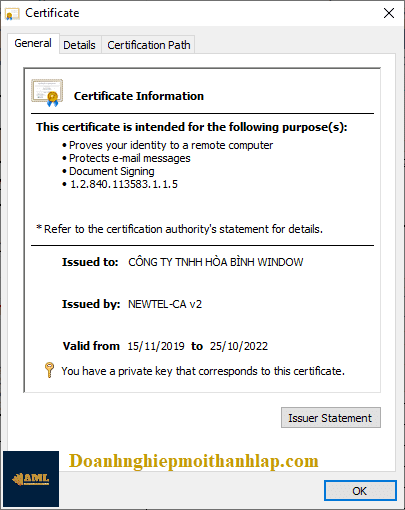
=> Cách đầu tiên này hãy áp dụng để tạo sự chuyên nghiệp cho người nhận nhé.
Cách ký số file Excel bằng token NewCA
Tiếp theo là cách tạo chữ ký số NewCA trên file Excel nhưng không Show trên văn bản như cách 1. Chi tiết thế nào cùng làm theo hướng dẫn bên dưới:
?Bước 1: Cắm Token NewCA vào máy tính => Mở chọn file Excel muốn ký điện tử => Không cần chọn vị trí ký => Chọn thẳng vào chữ “File” trên góc trái màn hình.
?Bước 2: Kéo xuống bên dưới chọn “Protect Workbook” sau đó click chọn vào dấu mũi tên (hình minh họa)
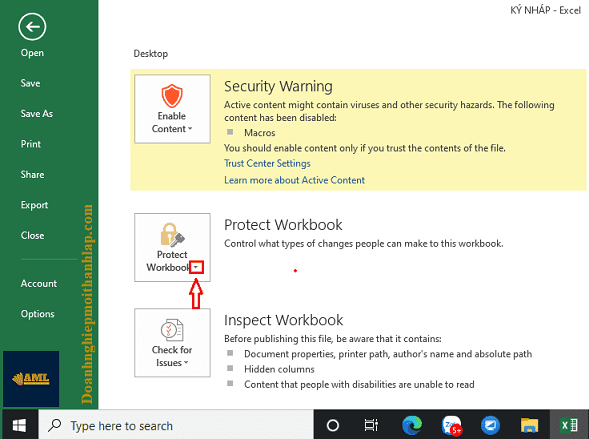
?Bước 3: Nhấn chọn “Add a Signature…” chọn tiện ích tạo chữ ký điện tử trên file Excel.
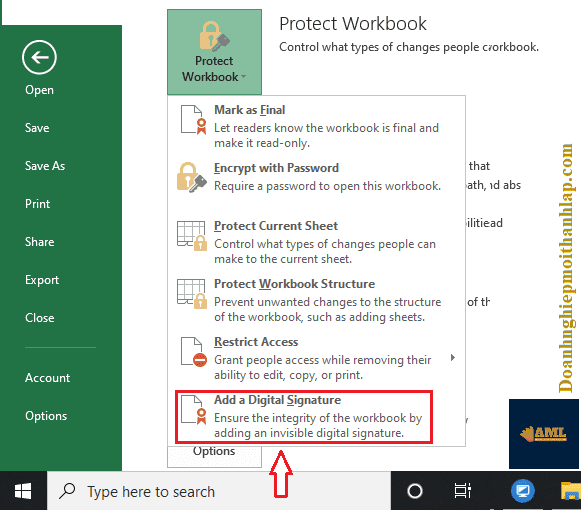
?Bước 4: Click vào dấu mũi tên => Chọn “Approved this document” sau đó kiểm tra lại chứng thư số của doanh nghiệp => Nhấn “Sign” để thực hiện ký số file Excel bằng token NewCA.

?Bước 5: Chữ ký điện tử đã tạo trên file Excel => Khi mở file lên sẽ có dòng chữ “View Signatures…” => Bên dưới có cột thông tin chữ ký điện tử (tên công ty, ngày ký file) => Nhấn chọn dấu mũi tên sau đó chọn “Signature Details…” để kiểm tra chữ ký như cách 1.
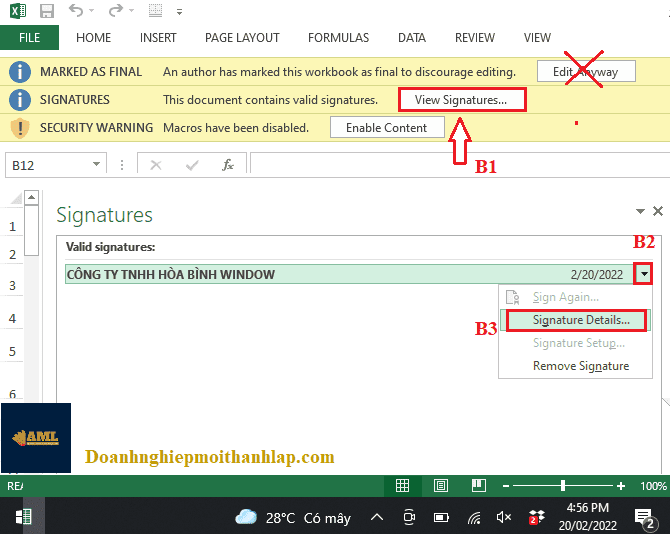
=> Đây là cách ký không được sử dụng nhiều vì rủi ro bị xóa chữ ký điện tử trên file rất cao, cũng không hiển thị trực tiếp trên file Excel. Vì vậy hãy ưu tiên dùng cách 1 để tạo sự chuyên nghiệp nhé.
Xóa chữ ký điện tử NewCA trên file Excel
Khi ký chữ ký số NewCA trên file Excel bị nhần chứng thứ số hoặc mẫu chữ ký lệch vị trí hiển thị. Nếu muốn xóa/gỡ bỏ thì thực hiện theo các bước sau đây:
?Bước 1: Click chuột phải vào chữ ký => Chọn “Remove Signature“

?Bước 2: Nhấn “Yes” đồng ý gỡ/xóa chữ ký điện tử khỏi file Excel

?Bước 3: Nhấn “Ok” để xóa => Thành công

=> Sau khi gỡ bỏ, trên file chỉ còn lại mẫu chữ ký điện tử không có thông tin doanh nghiệp và chứng thư số. Nếu muốn ký điện tử lại trên file Excel bằng Token NewCA chỉ cần thực hiện lại 1/2 cách trên là được. Chúc mọi người thao tác thành công.
Xem thêm: Cách ký file PDF dùng chữ ký số NewCA
Xem thêm: Cách ký file Word bằng chữ ký số NewCA
Lời kết
Cách ký chữ ký số newca trên file Excel chia sẻ bên trên tương đối thông dụng trong công việc mà An Minh Luật thường dùng. Ngoài ra có hàng trăm cách có thể đơn giản và thú vị hơn nhiều chưa được nhắc đến. Nếu có cách hay hãy góp ý bên dưới comment để mọi người cùng biết. Cần hỗ trợ vui lòng liên hệ theo thông tin bên dưới:
- CÔNG TY TNHH TƯ VẤN AN MINH LUẬT
- Hotline: 0968.458.575
- Email: [email protected]
- Website: doanhnghiepmoithanhlap.com
